
Eliminar recordatorios en la Mac
En tu Mac, elimina los recordatorios que ya no necesites, o quita los recordatorios terminados. Los recordatorios que elimines se trasladan a tu lista Eliminados.
Eliminar recordatorios
Si ya no necesitas un recordatorio, puedes eliminarlo. Los recordatorios que se eliminan se trasladan a la lista Eliminados, donde se conservan durante 30 días. Después de ese periodo, los recordatorios se eliminan permanentemente. Esto puede tardar hasta 40 días.
Ve a la app Recordatorios
 en tu Mac.
en tu Mac.Selecciona los recordatorios o la lista que quieres eliminar.
Nota: Si eliminas una lista, todos los recordatorios en esa lista se pasan a la lista Eliminados.
Presiona la tecla Suprimir.
Eliminar los recordatorios terminados de una lista
Ve a la app Recordatorios
 en tu Mac.
en tu Mac.Selecciona la lista que contiene los recordatorios completados que quieres eliminar.
Desplázate a la parte superior de la lista, hasta que veas el botón Mostrar u Ocultar.
Haz clic en Borrar y selecciona una opción.
Haz clic en Eliminar.
Eliminar los recordatorios terminados de todas las listas
Ve a la app Recordatorios
 en tu Mac.
en tu Mac.Selecciona la lista inteligente completada en la barra lateral.
Desplázate a la parte superior de la lista, hasta que veas el botón Borrar.
Haz clic en Borrar y selecciona una opción.
Haz clic en Eliminar.
Si no ves la lista inteligente terminada en la barra lateral, selecciona Visualización > Mostrar lista inteligente y elige Terminada para que aparezca una marca de verificación junto a ella.
Consultar y recuperar los recordatorios eliminados recientemente
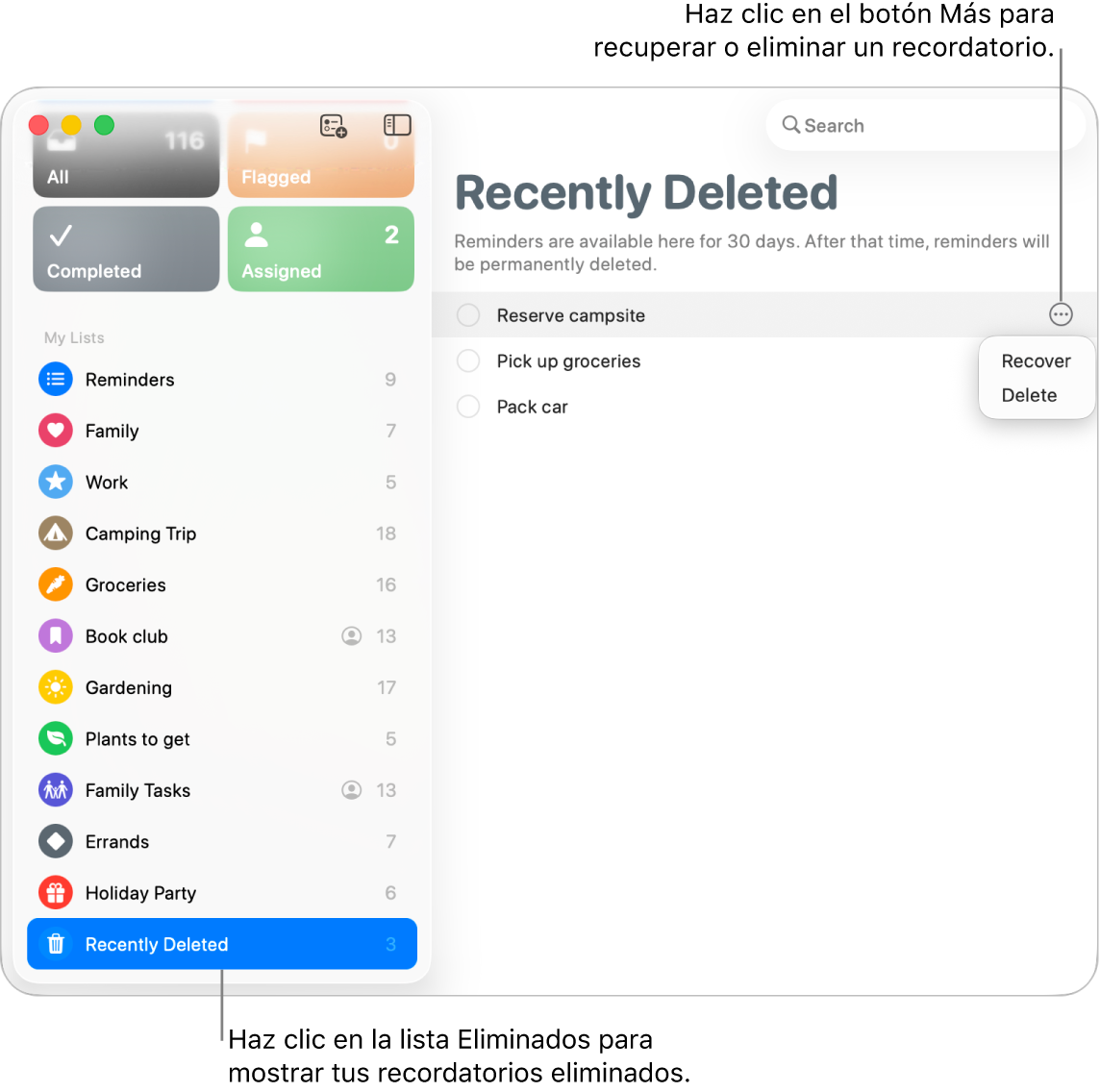
Puedes consultar y recuperar recordatorios hasta 30 días después de eliminarlos. Después de ese periodo, los recordatorios se eliminan permanentemente. Esto puede tardar hasta 40 días.
Ve a la app Recordatorios
 en tu Mac.
en tu Mac.Selecciona Visualización > Ocultar barra lateral.
Haz clic en la lista Eliminados, y selecciona uno o varios recordatorios.
Arrastra los recordatorios seleccionados de la lista Eliminados a otra lista de recordatorios en la barra lateral. También puedes mantener presionada la tecla Control mientras haces clic en un recordatorio y elegir Recuperar.
Nota: no puedes arrastrar recordatorios desde la lista Eliminados a una lista inteligente, ya sea estándar o personalizada.
Eliminar recordatorios en la lista Eliminados
Puedes eliminar recordatorios en tu lista Eliminados. Si decides eliminar recordatorios de tu lista Eliminados, no podrás recuperarlos.
Ve a la app Recordatorios
 en tu Mac.
en tu Mac.Selecciona Visualización > Ocultar barra lateral.
Haz clic en la lista Eliminados, y selecciona uno o varios recordatorios.
Realiza una de las siguientes operaciones:
Eliminar un recordatorio permanentemente: con la tecla Control presionada, haz clic en el recordatorio y elige Eliminar.
Eliminar recordatorios permanentemente en la lista Eliminados: mantén presionada la tecla y haz clic en Eliminados en la barra lateral, y elige Eliminar todo.